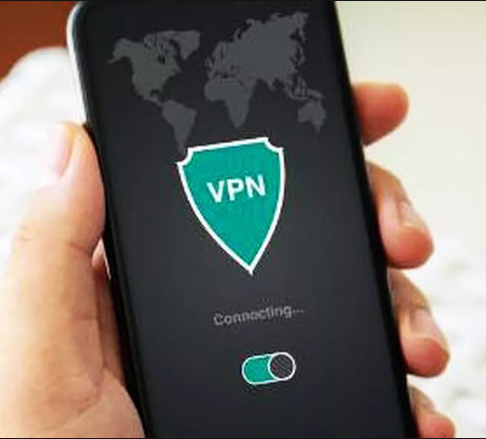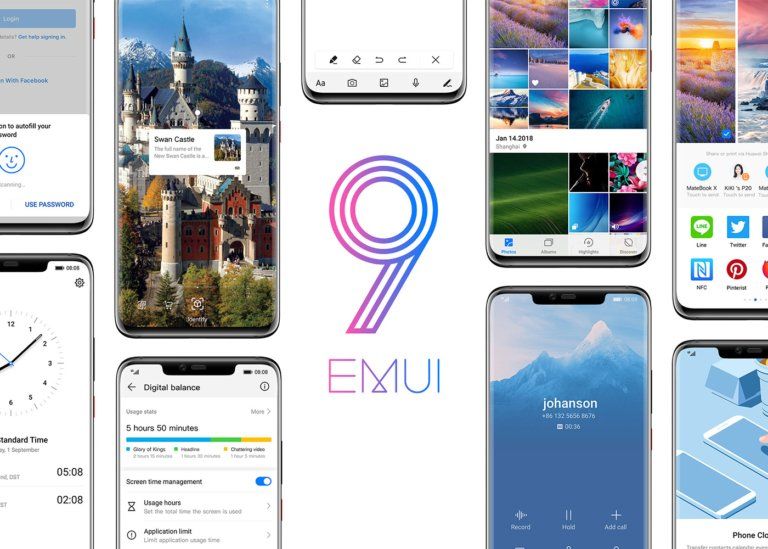Како поставити подразумевани аудио уређај Виндовс 10
У оперативном систему Виндовс 10 постоји низ опција које можете користити за промену звукова за различите системске догађаје, конфигурисање излазних и улазних уређаја и још много тога. Почевши од оперативног система Виндовс 10, Мицрософт је додао могућност промене излазног аудио уређаја заједно са апликацијом Сеттингс. У овом чланку ћемо говорити о томе како поставити задати аудио уређај Виндовс 10. Почнимо!
Виндовс 10 омогућава вам да одаберете који излазни аудио уређај да се подразумевано користи у ОС-у. Савремени рачунари, преносни рачунари и таблети могу да користе класичне звучнике, Блуетоотх слушалице и многе друге аудио уређаје које заправо можете истовремено повезати.
Подразумевани уређај за излаз звука је уређај који Виндовс 10 користи за репродукцију звука. Други уређаји се могу подесити да пригуше звук или да репродукују исти аудио ток. Напомена: Неке независне апликације могу да користе друге уређаје са посебним опцијама у њиховим подешавањима, а такође могу да замене системске поставке.
Постоји неколико начина за одабир подразумеваног аудио уређаја у оперативном систему Виндовс 10. Погледајмо их.
Промените подразумевани аудио уређај у оперативном систему Виндовс 10
- Прво отворите Подешавања.
- Затим идите на Систем - Соунд.
- Са падајуће листе са десне стране одаберите жељени уређај изаберите свој излазни уређај .
- Можда ће бити потребно да поново покренете неке апликације, попут аудио уређаја, како би их натерали да прочитају промене које сте унели.
Готови сте.
Подесите подразумевани аудио уређај помоћу звучног пролаза
Још једна нова опција која започиње са Виндовс 10 Анниверсари Упдате је могућност одабира подразумеваног аудио уређаја директно из излаза јачине звука. Ево како.
акон 7 откључавање покретачког програма
Поступите на следећи начин да бисте променили подразумевани аудио уређај.
- Додирните икону јачине звука у системској палети.
- Додирните стрелицу нагоре у звучном пролазу
- Изаберите жељени аудио уређај са листе.
- Поново покрените аудио апликације ако је потребно.
Подесите подразумевани аудио уређај заједно са класичним програмом Соунд
Класични аплет за звук може се користити за подешавање подразумеваног аудио уређаја. Од писања овог документа, њему се може приступити и из системске палете и са контролне табле. Да видимо како то можете да урадите.
- Кликните десним тастером миша на икону звука на крају траке задатака.
- Изаберите Звуци из контекстног менија.
- Ово ће отворити картицу Звуци класичног аплета.
- Изаберите жељени уређај са листе и тапните на Сет Дефаулт дугме.
Имајте на уму да се дијалог Звук може брже отворити помоћу једног за следеће наредбе:
mmsys.cpl
Или
rundll32.exe shell32.dll,Control_RunDLL mmsys.cpl,,0
Наредба је заправо наредба Рундлл32. Апликација РунДлл32 дозвољава директно покретање класичних аплета на контролној табли.
Имајте на уму да је класични програм за звук и даље доступан на контролној табли од овог писма заједно са Виндовс 10 Буилд 17074.
мднсреспондер.еке шта је то
Закључак
Добро, то је било све народе! Надам се да вам се свиђа овај начин постављања подразумеваног чланка за аудио уређаје са Виндовс 10 и да ће вам такође бити од помоћи. Пошаљите нам своје повратне информације о томе. Такође ако имате додатних питања везаних за овај чланак. Затим нас обавестите у одељку за коментаре испод. Ускоро ћемо вам се јавити.
Желим ти леп дан!
Такође погледајте: Како укључити ДЛНА сервер у оперативном систему Виндовс 10